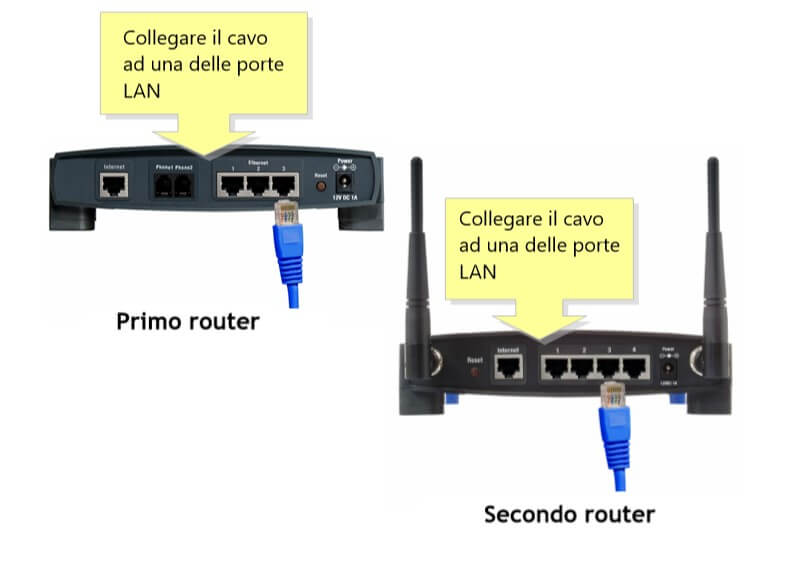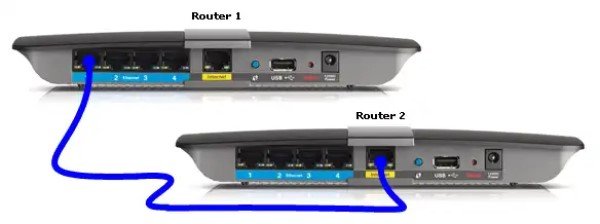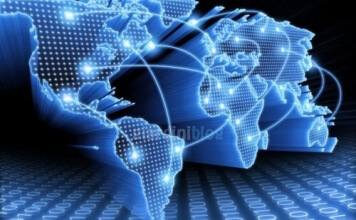Collegare un nuovo router a quello precedente (magari fornito dall’operatore) e con questo gestire il traffico di casa può essere un’opzione economica e vincente. I router forniti dagli operatori infatti, a volte non hanno portata sufficiente, o semplicemente con gli anni divengono sempre meno adatti ad un traffico in rapida espansione.
Anche voi riflettendoci potrete ricordare tempi in cui in casa era connesso solo il PC, adesso le cose sono molto cambiate e il router deve gestire la connessione di ogni tipo di oggetti ( smartphone, tablet, SmartTV, Tv Box, console, assistenti virtuali).
Spesso al posto di rimpiazzare completamente il router fornito dall’operatore, che di solito offre anche una linea VOIP, si preferisce optare per un router di media gamma da collegare tramite LAN. Per i migliori router per ogni fascia di prezzo vi invitiamo a consultare il nostro apprezzato articolo.
Il nuovo router riceverà quindi la connessione dal vecchio e si occuperà di distribuirla a tutti i dispositivi ( in modo più efficace ed efficiente). Questo modo di configurare i router è detto, appunto, in cascata e in questo post approfondiremo come effettuare il collegamento ed evitare fastidiosi conflitti di IP.
Differenze fra collegamento in cascata LAN to LAN e LAN to WAN
Esistono due tipi di collegamento dei router in cascata, il LAN to LAN e il LAN to WAN. Li tratteremo entrambi in paragrafi separati.
LAN to LAN: i due router condividono la stessa rete e lo stesso spazio di indirizzamento e i dispositivi connessi al primo o al secondo router si vedono a vicenda. Quindi, la rete del secondo router è una semplice estensione della prima. Un esempio tipico è questo: se il router principale ha indirizzo 192.168.1.1 quello collegato in LAN deve avere per funzionare un indirizzo 192.168.1.x, se il principale ha indirizzo 192.168.0.1 il router in cascata deve avere un indirizzo del tipo 192.168.0.x.
LAN to WAN: la situazione è, se possibile, ancora più semplice. Le due reti sono completamente separate ed indipendenti e condividono solo l’accesso ad Internet. In questo caso non c’è nessuna necessità di condividere lo spazio di indirizzamento ed anzi, per evitare conflitti di IP, è consigliabile sceglierli diversi magari 192.168.1.x per tutti i dispositivi connessi direttamente al router principale e 192.168.0.x per quelli connessi al secondario. Questa è di gran lunga la soluzione da preferire se il primo router è vecchio e fatica a gestire un grande numero di dispositivi.
Configurare il collegamento in cascata LAN to LAN
La configurazione è abbastanza semplice; sul primo router non si deve fare molto, si consiglia solo di staccare tutti i dispositivi connessi per liberare indirizzi e di riavviarlo.
Col computer infine bisogna andare nella sua pagina di configurazione. Per accedere alla pagina di configurazione del router, di solito basta inserire l’indirizzo 192.168.1.1 nel vostro browser. Se fosse irraggiungibile, significa che sicuramente il dispositivo ha un IP diverso da quello più classico, trovarlo è fortunatamente semplice.
Su Windows:
- andare su Start
- scrivere “cmd” (senza virgolette) e premere Invio
- si aprirà il terminale, date il comando
ipconfig/all - in corrispondenza della voce “Gateway predefinito” troverete l’indirizzo del router
Su Linux:
- Aprite un qualsiasi terminale
- Scrivete
ip route | grep defaultper trovare l’IP del router account al nome default
Su macOS:
- Aprite il terminale
- Scrivete
netstat -nr | grep defaulte anche in questo caso avrete l’IP accanto a default
Messo questo indirizzo nel browser riuscirete a raggiungere la pagina di configurazione.
Una volta inserite le credenziali potrete accedere. Dovrete cercare l’opzione DHCP e il firewall e disabilitarli. Per sapere esattamente dove si trovano le opzioni in questione conviene fare riferimento al manuale del vostro router (la sua posizione cambia in base alla marca del dispositivo). Se non possedete più il manuale, sappiate che è semplice reperirlo online a partire dal modello, basta andare sul sito del produttore.
A questo punto si può passare a configurare il secondo router, anche questa è abbastanza semplice:
- collegare il nuovo router al PC / Mac anche solo con connessione WiFi;
- collegarsi alla sua pagina di configurazione, l’indirizzo da mettere nella barra degli indirizzi del browser dovrebbe essere 192.168.1.1 (se dovesse essere diverso lo trovate chiaramente indicato nel manuale, o addirittura sul dispositivo stesso);
- entrare nella pagina di configurazione ed assegnare al nuovo router un indirizzo, come detto, dello stesso spazio di indirizzamento, quindi se il primo router ha come indirizzo il canonico 192.168.1.1 un buon indirizzo per il secondo sarebbe ad esempio 192.168.1.100 oppure 192.168.1.2 (in pratica l’importante è che le prime tre cifre siano uguali e l’ultima diversa).
- assicurarsi che il Gateway coincida con l’indirizzo del vecchio router;
- controllare che il Subnet Mask (maschera di sottorete) sia il canonico 255.255.255.0;
- salvare la configurazione e collegare il nuovo router al vecchio tramite cavo LAN avendo cura di collegare le porte LAN (come da immagine).
A questo punto si è pronti a navigare, in questo modo il nuovo router darà gli indirizzi, e il vecchio fornirà la rete. Essendo uno solo dei router a dare gli indirizzi non si dovrebbero verificare fastidiosi conflitti. Nel caso succedessero comunque, la configurazione LAN to LAN funzionerà pure abilitando il DCHP sul primo router e disabilitandolo sul secondo. In ogni caso evitare sempre di avere entrambi i router con DCHP attivo.
Configurare il collegamento in cascata LAN to WAN
Si tratta della soluzione più semplice, non servono modifiche e non serve disabilitare il DCHP e il firewall su nessuno dei due router, e non ci sono pericoli di conflitti. Si tratta quindi di un’ottima soluzione se non si hanno a disposizione le credenziali della pagina di configurazione del vecchio router.
In questo caso sul vecchio router non serve alcuna modifica, prima di effettuare il collegamento però bisogna configurare a dovere il secondo.
Per configurare il secondo bisogna accedere nella pagina di configurazione, quindi:
- collegare il secondo router al PC anche solo tramite WiFi;
- inserire l’indirizzo 192.168.1.1 nell’apposita barra dell browser e premere Invio (se dovesse essere diverso lo trovate chiaramente indicato nel manuale, o addirittura sul dispositivo stesso);
- mettere le credenziali di login (si trovano scritte sul router o nel manuale);
- bisogna scegliere per il nuovo router un indirizzo con il terzo numero diverso da quello del router principale (ad esempio, se quello è 192.168.1.1 il secondo router può avere indirizzo 192.168.0.1);
- assicurarsi che il Gateway coincida con l’indirizzo del vecchio router;
- controllare che il Subnet Mask (maschera di sottorete) sia il canonico 255.255.255.0;
- salvare le modifiche.
A questo punto si può semplicemente connettere il primo router al secondo, avendo cura di connettere il cavo ad una qualsiasi porta LAN del primo router, e alla porta WAN del secondo (come da immagine). Su alcuni router la porta WAN è la prima delle porte LAN, ma è semplice evitare la confusione, visto che di solito la doppia finalità è indicata.
Se avete stampanti e altri dispositivi di rete che devono interagire e rilevarsi a vicenda, ricordiamo che devono essere connessi alla stessa rete (quindi tutti al primo router o tutti al secondo).